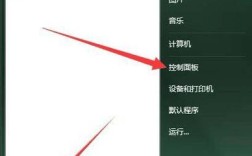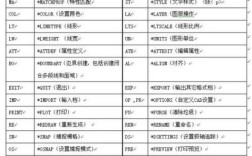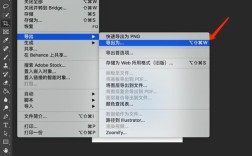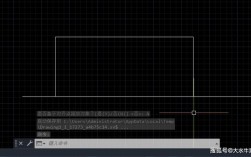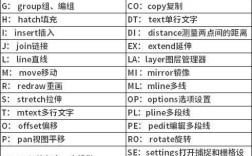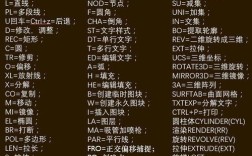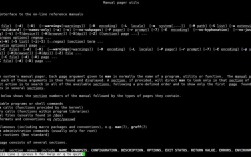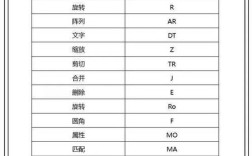在CAD软件中,延长线段命令(EXTEND)是编辑几何图形时常用的工具,主要用于将选定对象精确延伸至其他对象定义的边界上,该命令在工程设计、绘图修改等场景中应用广泛,能够有效提高绘图效率和精度,以下将从命令功能、操作步骤、使用技巧、注意事项及实际应用等方面进行详细说明。
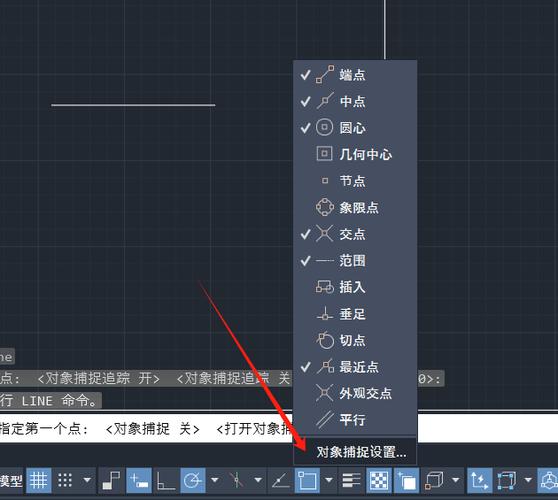
命令功能与适用场景
延长线段命令的核心功能是将选定的直线、多段线、圆弧等线型对象延伸至指定的边界对象(如直线、圆、多段线等)上,在绘制建筑平面图时,若墙体线长度不足,可通过延伸命令将其调整至轴线位置;在机械设计中,可将螺纹线延伸至轮廓边界,确保图形的完整性,该命令支持延伸至隐含边界(如延伸后相交的虚拟边界),也可通过“边”选项控制是否延伸至实际交点。
操作步骤详解
-
启动命令
在CAD中,延长线段命令可通过以下方式启动:- 命令行输入
EXTEND(快捷键EX)并回车; - 功能区“修改”面板中点击“延长”按钮;
- 工具栏中选中延长图标(通常显示为一条直线指向边界线的箭头)。
- 命令行输入
-
选择边界对象
命令启动后,提示要求选择“边界对象”,此时需选择作为延伸目标的对象(如直线、圆、多段线等),可使用以下选择方式:- 单击选择单个对象;
- 使用窗口选择(从左到右拖拽)框选多个对象;
- 输入
ALL选择所有可见对象; - 输入
F(Fence)绘制折线选择不相邻的对象。
完成边界选择后右键或回车确认。
-
选择要延伸的对象
确认边界后,命令提示“选择要延伸的对象”,此时需选择需要延伸的线段,系统会自动将其延伸至最近的边界对象,若需延伸多个对象,可连续单击选择,完成后右键确认。 (图片来源网络,侵删)
(图片来源网络,侵删)特殊选项说明:
- 投影(P):用于三维空间中,控制延伸时的投影方式(如无投影、 UCS投影或视图投影);
- 边(E):设置延伸模式,默认为“延伸”(可延伸至隐含边界),选择“不延伸”则仅延伸至实际交点;
- 放弃(U):撤销上一步操作。
-
完成操作
选择所有需延伸的对象后,回车确认,系统自动完成延伸操作,若需中途退出,按Esc键即可。
使用技巧与注意事项
-
选择顺序的重要性
必须先选择边界对象,再选择要延伸的对象,否则命令会提示“未找到边界”,若边界对象未被正确选中,可能导致延伸失败或延伸至错误位置。 -
边界对象的类型限制
边界对象可以是直线、圆弧、椭圆、多段线、构造线等,但必须为有效几何对象,块、文字、图案填充等不可作为边界。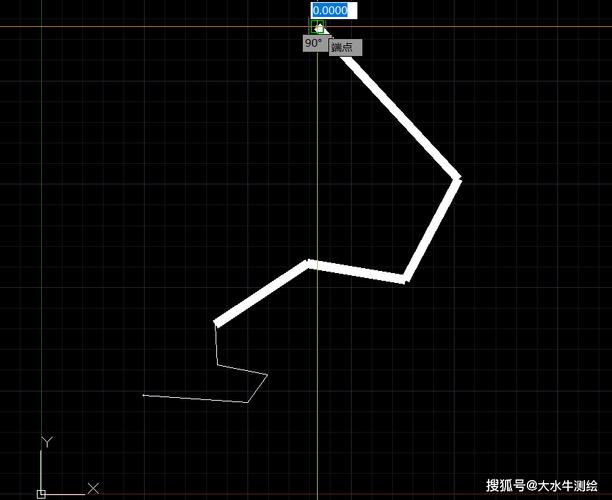 (图片来源网络,侵删)
(图片来源网络,侵删) -
隐含边界的应用
当边界对象与延伸对象无实际交点时,可通过“边=延伸”选项实现虚拟延伸,将两条平行直线中的一条延伸至另一条时,系统会自动计算方向并延伸。 -
快速延伸多个对象
若需批量延伸多个线段至同一边界,可在选择边界对象后,使用“栏选(F)”或“窗交(C)”方式快速选择目标对象,避免逐个单击。 -
与修剪命令的联动
延长命令与修剪命令(TRIM)常配合使用,输入EX后按住Shift键可临时切换为修剪模式,反之亦然,提高编辑效率。 -
图层与对象特性
延伸操作不会改变对象的图层、颜色或线型,但若边界对象与延伸对象不在同一图层,延伸结果仍遵循延伸对象的原有特性。
常见问题与解决方法
-
延伸对象未到达边界
- 检查边界对象是否被正确选中;
- 确认“边”选项是否设置为“延伸”;
- 检查对象是否被锁定或冻结在某个图层中。
-
延伸方向错误
延伸方向由边界对象与延伸对象的相对位置决定,若方向相反,需调整边界选择顺序或使用“投影”选项重新定义延伸平面。
实际应用案例
在绘制道路平面图时,若需将交叉口处的道路中线延伸至红线边界,可按以下步骤操作:
- 输入
EX命令,选择红线作为边界对象; - 依次点击各条需要延伸的道路中线;
- 回车确认,完成所有道路中线的延伸,确保交叉口衔接准确。
相关问答FAQs
Q1:延长命令是否可以延伸闭合对象(如多边形)?
A:可以,但需注意闭合多段线必须存在开放的边界,若多边形的一条边需要延伸至另一条边,需先使用“分解(X)”命令将其拆分为独立线段,再执行延长操作,对于完全闭合的多段线,需先在其中一侧创建开口,才能延伸。
Q2:如何将线段延伸至指定长度而非边界对象?
A:若需精确延伸至指定长度,可结合“动态输入(DYN)”功能:
- 启动延长命令,选择边界对象;
- 选择要延伸的线段后,移动鼠标观察延伸预览;
- 在动态输入框中直接输入目标长度值,回车确认即可实现精确延伸。